در اینجا نحوه به روز رسانی کنترل DualSense به سرعت و بدون نیاز به سیم آورده شده است.
در قدیم، زمانی که سونی بهروزرسانی جدید کنترلر را منتشر کرد، برای نصب باید کنترلر DualSense خود را با استفاده از کابل USB-C به پلیاستیشن 5 وصل میکردید. اکنون دیگر لازم نیست برای انجام این کار راحتی صندلی خود را ترک کنید. درست است، شما می توانید کنترلر PS5 خود را به صورت بی سیم به روز کنید، و ما به شما نشان خواهیم داد که چگونه این کار را انجام دهید.
1. PS5 خود را به روز کنید
برای اینکه بتوانید کنترلر خود را به صورت بی سیم به روز کنید، باید مطمئن شوید که PS5 شما آخرین به روز رسانی سیستم عامل را اجرا می کند. بنابراین، اگر اخیراً این کار را انجام نداده اید، مطمئن شوید که PS5 خود را به روز کنید. بهروزرسانیها نیز مهم هستند زیرا میتوانند مواردی مانند ویژگیهای جدید، رفع اشکالها، بهبود عملکرد و ارتقاء امنیتی را نیز معرفی کنند.
2. به صفحه تنظیمات کنترلر بروید
هنگامی که PS5 خود را بهروزرسانی کردید و آخرین بهروزرسانی کنترلر را از سرورهای سونی دریافت کرد، باید بتوانید هنگام بوت کردن کنسول خود، کنترلر خود را مستقیماً از صفحه اصلی بهروزرسانی کنید. هنگامی که اعلان ظاهر شد، تنها کاری که باید انجام دهید این است که گزینه Update Now را انتخاب کنید.
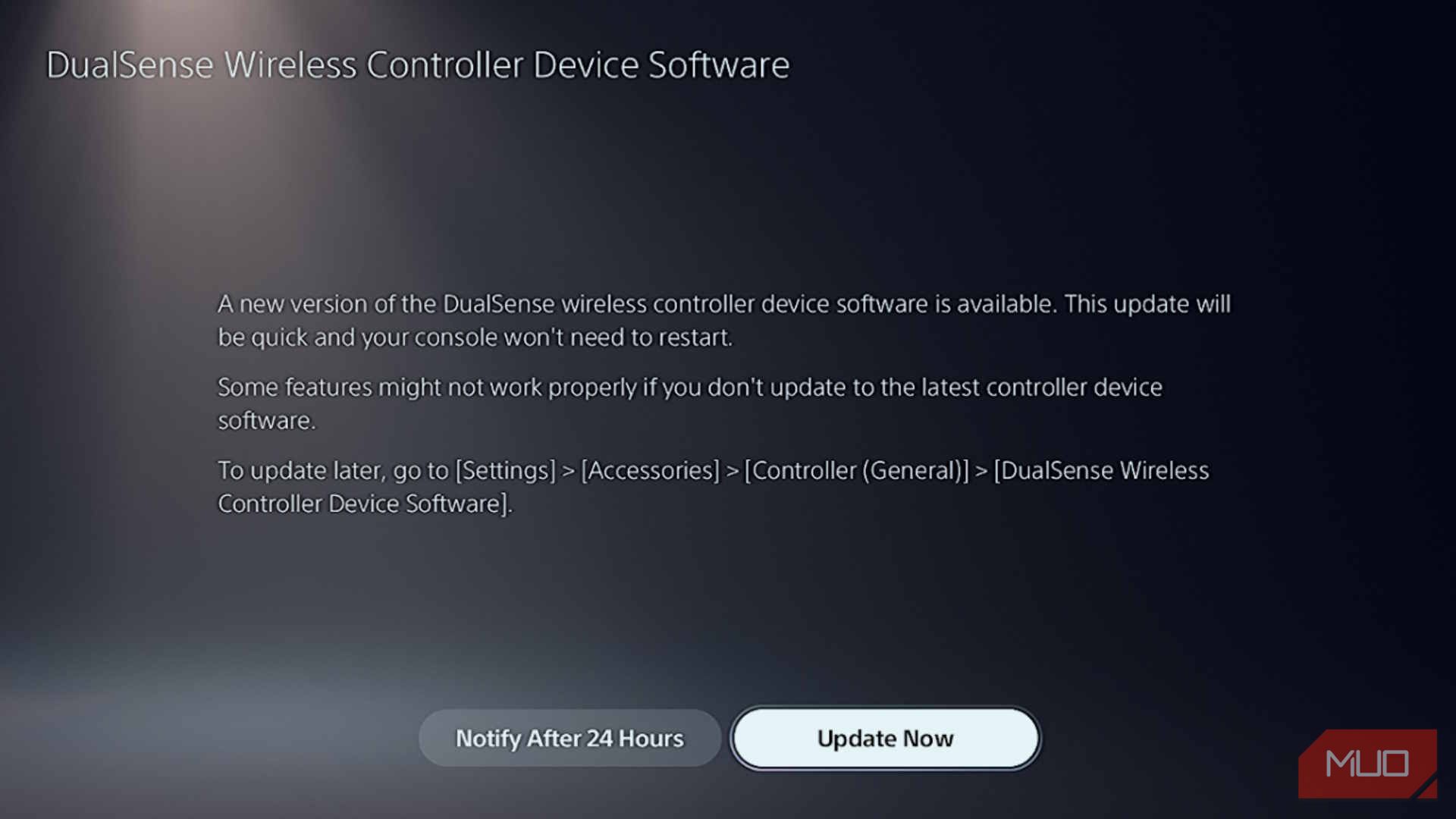
اگر شخص دیگری از کنسول شما استفاده می کند، یا شما توجه نکرده اید، ممکن است گزینه Notify After 24 Hours انتخاب شده باشد. اگر اینطور است و میخواهید بلافاصله کنترلر خود را بهروزرسانی کنید، میتوانید به تنظیمات کنترلر بروید تا کنترلر را بهروزرسانی کنید.
برای انجام این کار، دکمه PS را فشار دهید تا Control Center ظاهر شود و Accessories را انتخاب کنید.
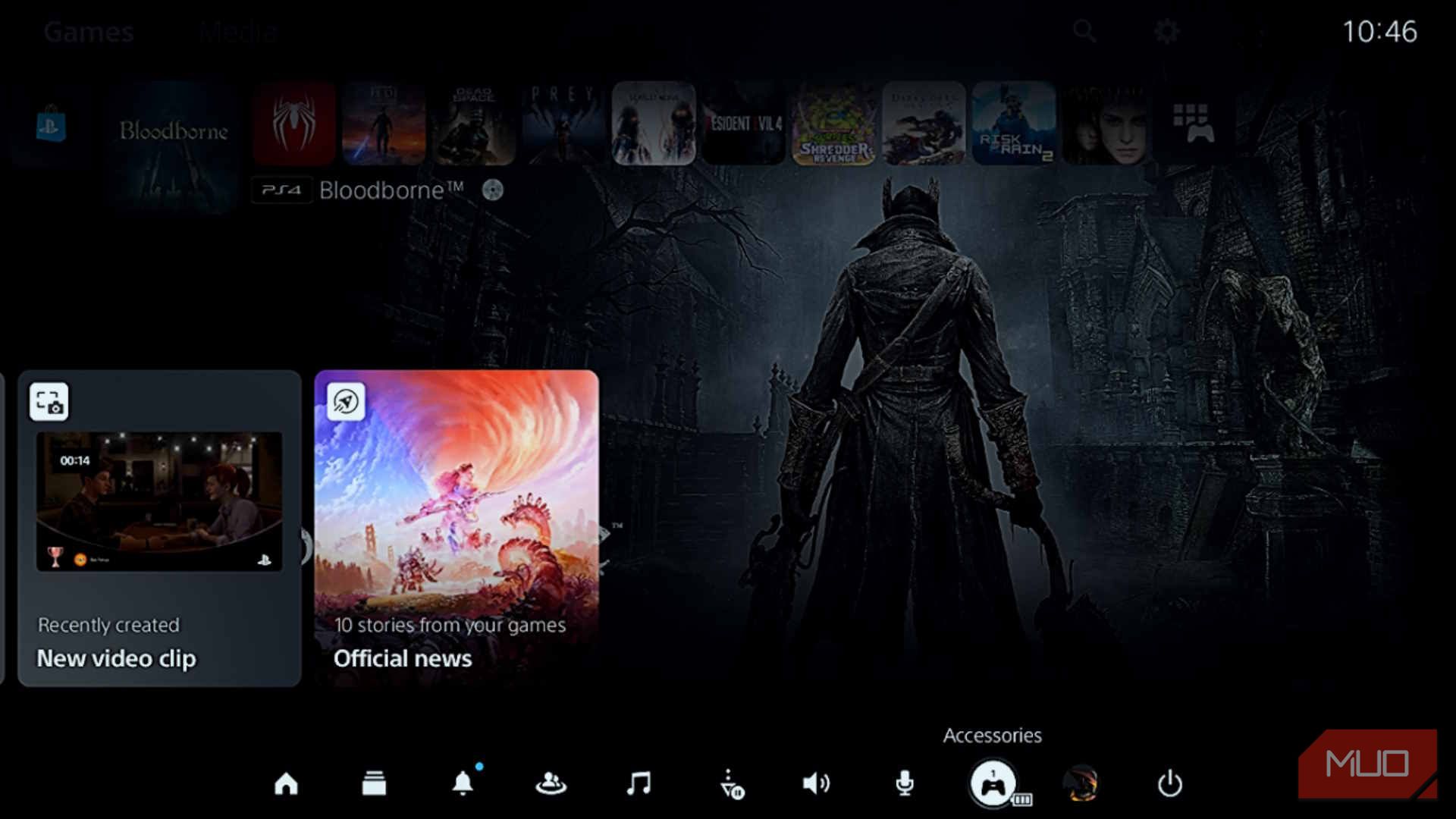
در پنجره بازشو، کنترلر DualSense را که می خواهید به روز کنید، انتخاب کنید و سپس در منوی ظاهر شده در سمت چپ، Controller Settings را انتخاب کنید.
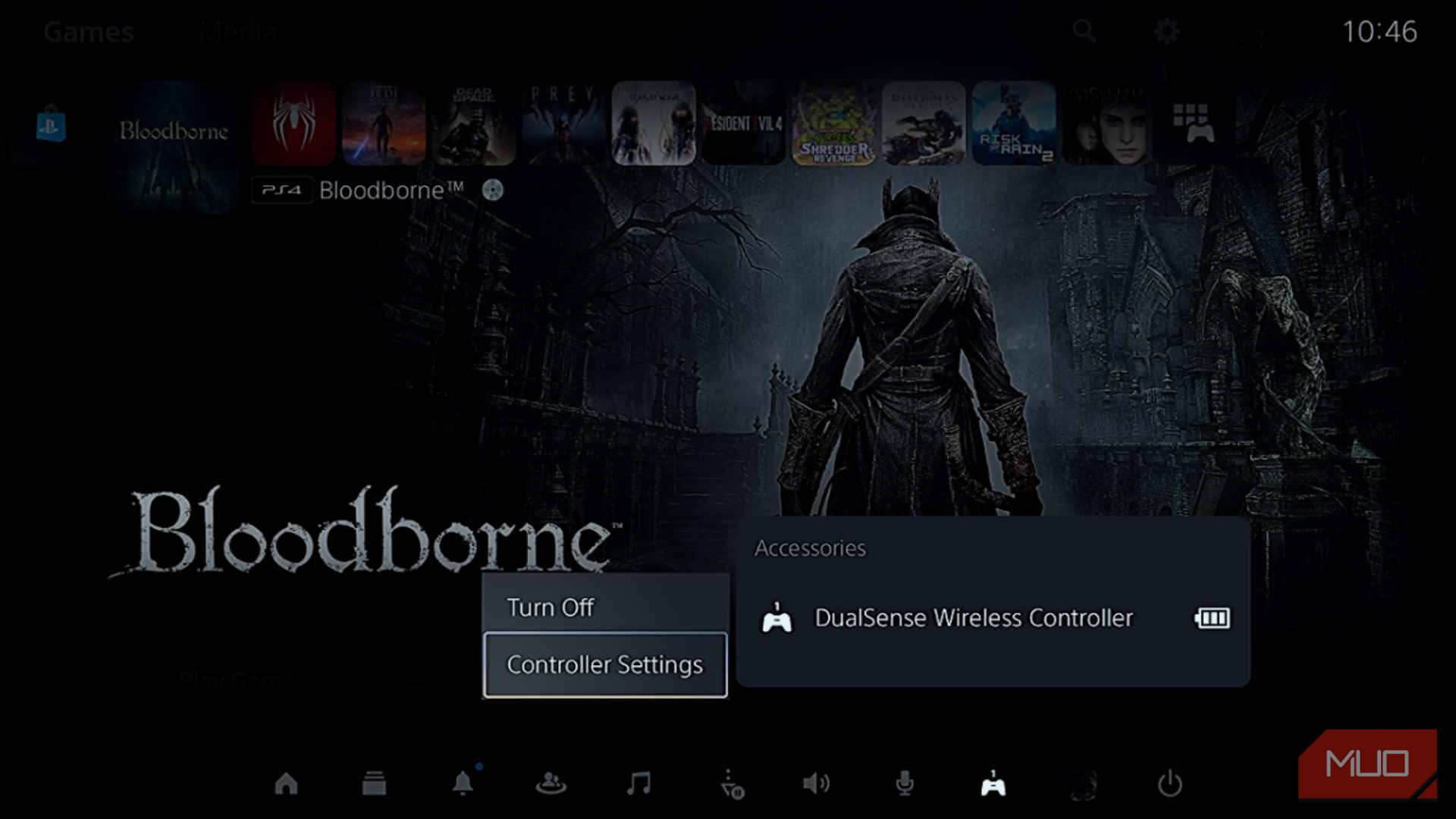
از طرف دیگر، می توانید با رفتن به تنظیمات > لوازم جانبی > کنترلر (عمومی) به صفحه تنظیمات کنترلر بروید.
3. Wireless Update را شروع کنید
در تنظیمات کنترلر، به گزینه DualSense Wireless Controller Device Software بروید و مطمئن شوید که در سمت راست بهروزرسانی موجود است. اگر این کار را کرد، آن را انتخاب کنید.
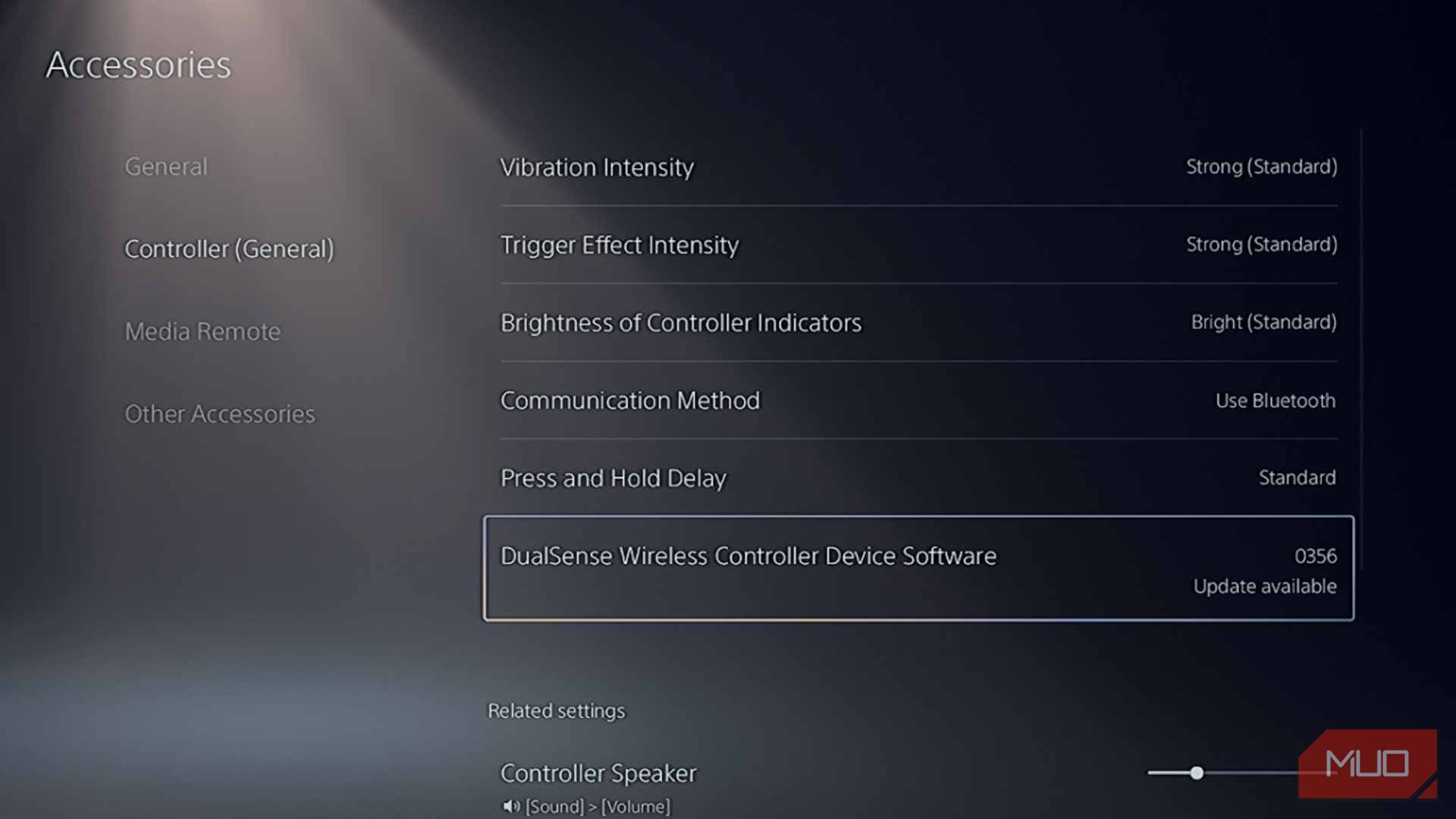
برای راه اندازی به روز رسانی بی سیم، کافی است Update را انتخاب کنید. از آنجایی که این یک بهروزرسانی کامل نرمافزار سیستم نیست، تکمیل فرآیند تنها چند ثانیه طول میکشد. اگر متوجه شدید که گزینه Update خاکستری است، کنترلر PS5 خود را با کابل USB-C به کنسول متصل کنید و آن را به روش قدیمی به روز کنید. دفعه بعد، کنترلر شما می تواند به صورت بی سیم به روز شود.
توصیه میکنیم بهروزرسانیهای کنترلکننده PS5 را در لحظهای که در دسترس هستند یا زمانی که با DualSense خود دچار مشکل میشوید، نصب کنید (در واقع یکی از راههای رفع جابجایی کنترلر PS5 است).
بهروزرسانی کنترلر DualSense هرگز آسانتر نبوده است
این می تواند آزاردهنده باشد که مجبور شوید به راحتی روی صندلی خود بنشینید، PS5 خود را بوت کنید و سپس مجبور شوید دوباره برای وصل کردن کنترلر خود از جای خود بلند شوید، فقط به این دلیل که به شما اطلاع رسانی شده است. به روز رسانی بی سیم کنترلر بسیار راحت است و می تواند از بسیاری جهات برای آن مفید باشد. اکنون می دانید که چگونه این کار را انجام دهید.
